WordPress에서 자동 발췌를 비활성화하는 방법은 무엇입니까? 3가지 가장 간단한 방법!
게시 됨: 2024-12-18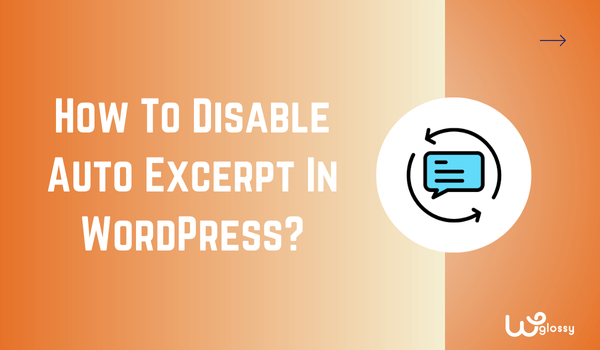
WordPress에서 자동 발췌를 비활성화하는 방법을 알고 싶습니까? 당신은 바로 이곳에 있습니다. 특히 홈페이지에서 독자의 관심을 끌려면 자동 발췌 옵션을 비활성화하는 것이 필요해졌습니다.
이 게시물 섹션에는 '자세히 보기' 링크와 함께 블로그 게시물의 처음 50~55단어 요약이 표시됩니다. 그러나 제한된 보기는 독자의 완전한 참여를 유도하기에 충분하지 않은 경우가 많으며 계속해서 읽도록 유도하기는커녕 흥미를 잃게 만들 수도 있습니다.
그래서 이번 포스팅에서는 따라하기 쉬운 세 가지 방법을 통해 WordPress 사이트에서 자동 발췌 기능을 비활성화하는 방법을 설명하겠습니다. 또한 각 게시물에 대해 맞춤형 발췌문을 추가하는 방법도 공유하겠습니다. 기본적인 세부 사항부터 시작해 보겠습니다.
WordPress에서 자동 발췌를 비활성화해야 하는 이유는 무엇입니까?
자동 발췌(자동으로 생성된 요약)만으로는 독자의 관심을 끌기에 충분하지 않기 때문입니다.
블로그 페이지의 두 가지 예를 보여 드리겠습니다. 하나는 유명한 Ahref 블로그이고, 다른 하나는 다른 페이지에서 가져온 것입니다. 다음은 자동 발췌가 활성화된 두 번째 블로그의 이미지입니다.
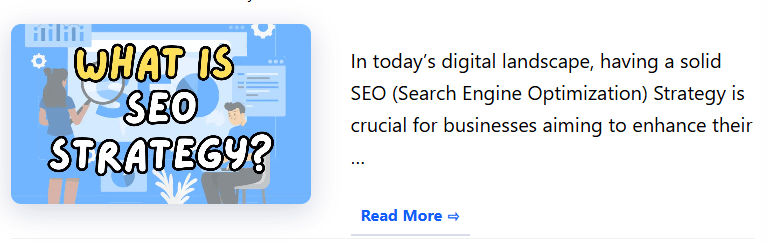
이제 간단히 생각해 보십시오. 블로그가 표시되는 방식인 블로그 페이지를 스크롤하고 있습니다. 이 섹션이 마음에 드시나요? 이제 또 다른 유명한 블로그 페이지(Ahref)로 이동할 시간입니다.
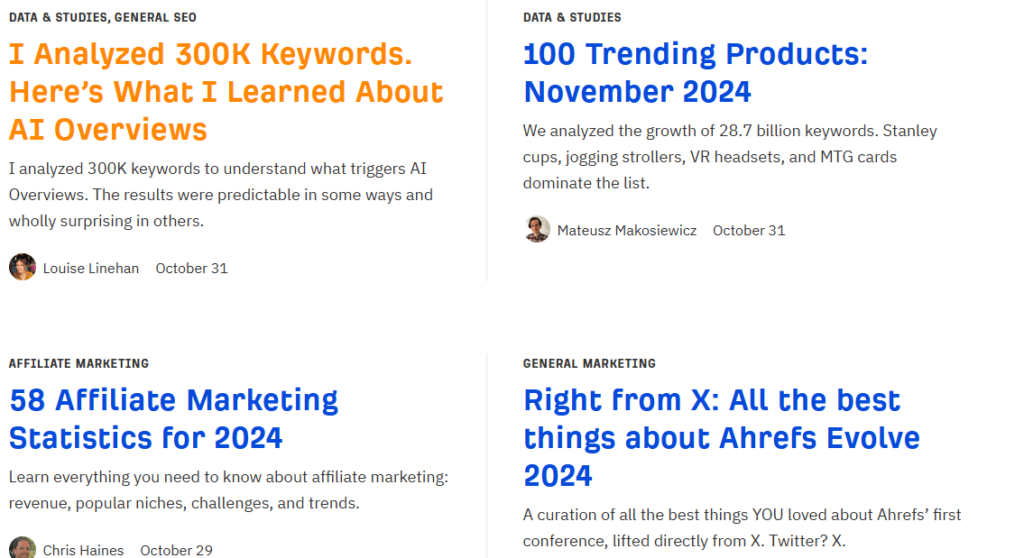
위는 Ahrefs 블로그 게시물이 페이지에 표시되는 방식입니다. 또한 자동 발췌 옵션을 비활성화하고 메타 설명(사용자 정의 발췌가 아님)을 표시하지만 이것이 바로 사용자 정의 텍스트가 얼마나 강력한지 보여줍니다.
맞춤형 텍스트 요약이 어떻게 콘텐츠를 매력적으로 보여주고 변화를 가져올 수 있는지에 대한 답을 찾으셨으리라 믿습니다.
WordPress에서 자동 발췌를 비활성화하는 3가지 가장 좋은 방법
그렇다면 WordPress에서 자동 발췌를 비활성화하는 가장 좋은 방법은 무엇입니까? 플러그인부터 시작하여 워드프레스 테마 파일 편집, 워드프레스 설정 변경까지 모든 방법을 공유해드리겠습니다.
3. 워드프레스 설정 변경
아래 단계에 따라 WordPress 설정을 사용하여 자동 발췌 옵션을 쉽게 비활성화할 수 있습니다.
WordPress 계정에 로그인하고 " 대시보드 "로 이동합니다.
' 설정 ' 옵션에서 ' 읽기 '를 선택하세요.
읽기 탭으로 이동한 후 페이지를 끝까지 아래로 스크롤하세요.
검색 엔진 가시성 옵션 바로 위에는 ' 전체 텍스트 '와 ' 발췌 '라는 두 가지 옵션이 있습니다. 이해하기 쉽도록 다음 이미지를 확인해보세요!
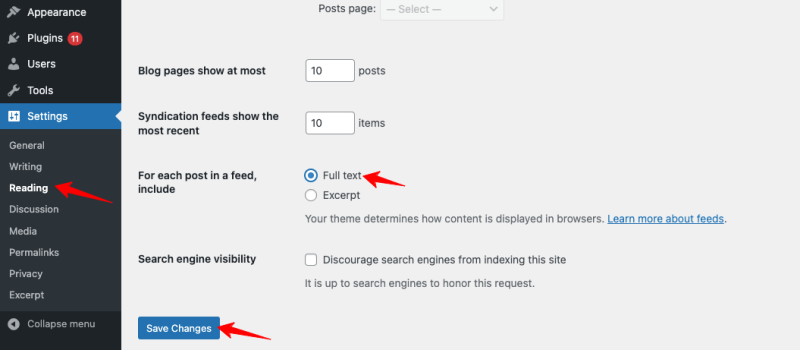
Excerpt 를 비활성화하려면 Full Text를 선택하세요. 그게 전부입니다.
2. WordPress 테마 파일 편집
두 번째 옵션은 많은 블로거가 코드 사용을 두려워하기 때문에 약간 까다롭습니다. 하지만 저를 믿으세요. 나쁜 일은 일어나지 않을 것입니다. 안전하고 믿을 수 있는 방법입니다.
다시 WordPress 계정에 로그인하세요!
대시보드 페이지로 이동하여 모양 > 테마 파일 편집기를 선택합니다. 예, 해냈습니다. 테마 파일의 코드를 변경하겠습니다.
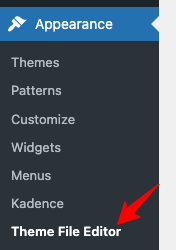
다음 코드를 복사하고 index.php 또는 archive.php 파일에서 이 줄을 검색하세요.
<?php the_excerpt(); ?>다음 코드로 바꿔보세요!
<?php the_content(); ?>이 간단한 코드 줄은 사이트/블로그 페이지의 발췌문을 차단합니다.
1. 간편한 사용자 정의 발췌 플러그인 사용
제가 선택한 세 번째 옵션은 WordPress 페이지에서 발췌를 비활성화하고 발췌의 사용자 정의를 허용합니다.
검색 페이지, 홈페이지, 블로그 페이지 등 특정 페이지에서만 자동 발췌를 비활성화하려는 경우에도 유용합니다.

먼저 WordPress 라이브러리에서 “ Easy Custom Auto Excerpt ”를 다운로드하고 플러그인을 활성화하세요.
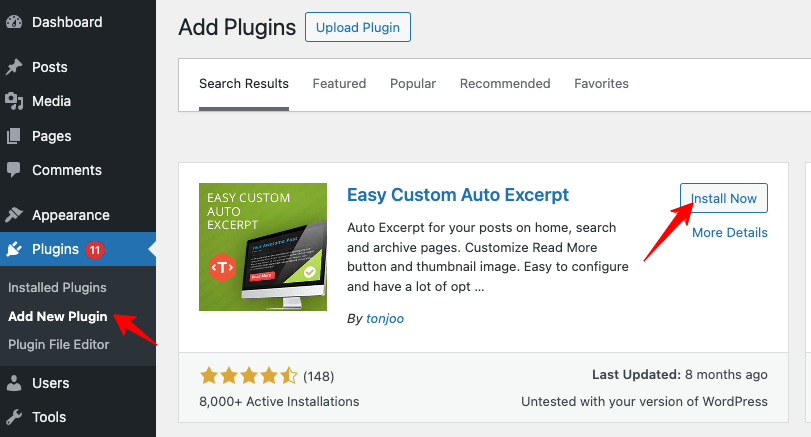
WordPress 설정 페이지를 보면 " 발췌 "라는 새로운 옵션이 표시됩니다.
발췌 탭에서 설정을 변경할 수 있습니다. 일반 옵션, 발췌 위치, 자세히 보기 버튼의 세 가지 메뉴가 있습니다.
"일반 옵션" 설정에서는 발췌 길이, 방법 등의 설정을 변경하거나 RSS 피드에서 비활성화할 수 있습니다. 참고용 스크린샷은 다음과 같습니다.
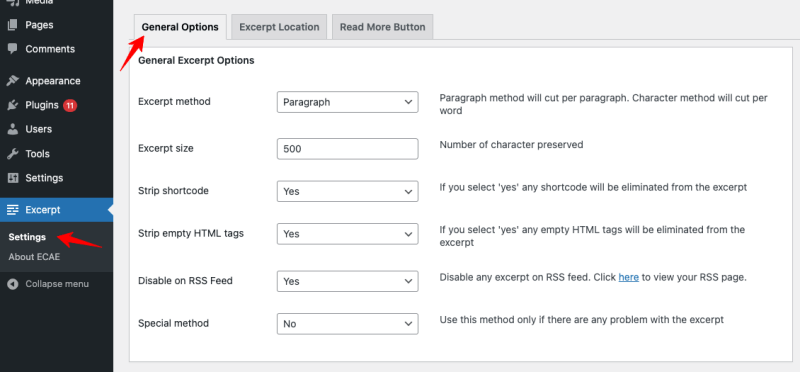
“발췌 위치 ” 메뉴에서는 특정 페이지의 자동 발췌를 비활성화할 수 있습니다. 이 설정을 사용하면 블로그, 전면 및 아카이브 페이지에서 발췌를 비활성화할 수 있습니다.
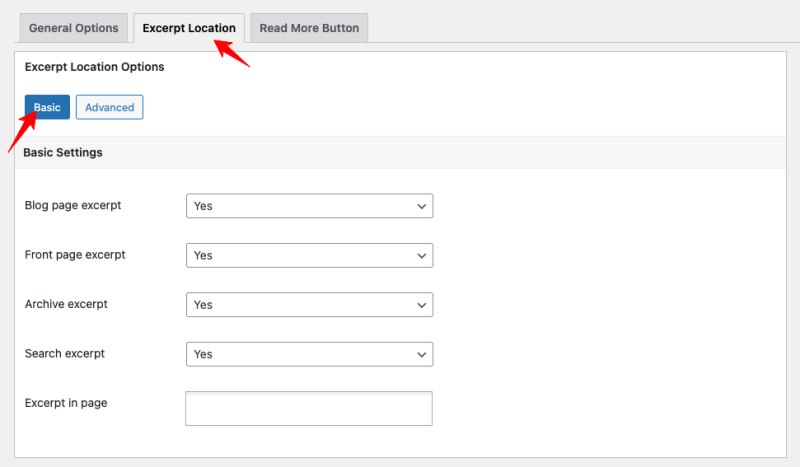
또한 고급 설정을 통해 특정 블로그 페이지를 선택하여 발췌 내용을 표시할 수 있습니다.
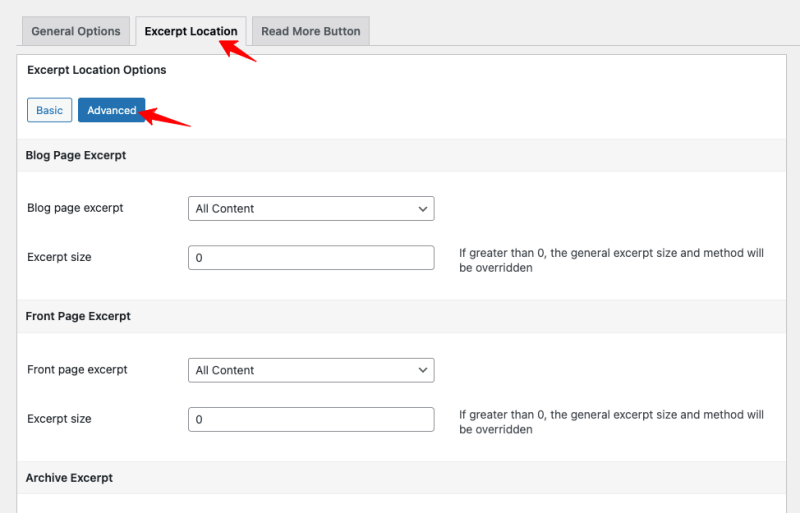
하나는 발췌 끝에 표시하고 싶은 내용을 사용자 정의하는 데 사용되는 " 더 읽기 버튼" 메뉴입니다.
일반적으로 " 더 읽기 " 또는 " 여기를 클릭하세요 "이지만 이 플러그인을 사용하면 이 텍스트를 수정할 수 있습니다. 인라인 버튼을 활성화할 수도 있습니다. 안 해보셨다면 ' 자세히 보기 ' 버튼을 정렬하시면 됩니다.
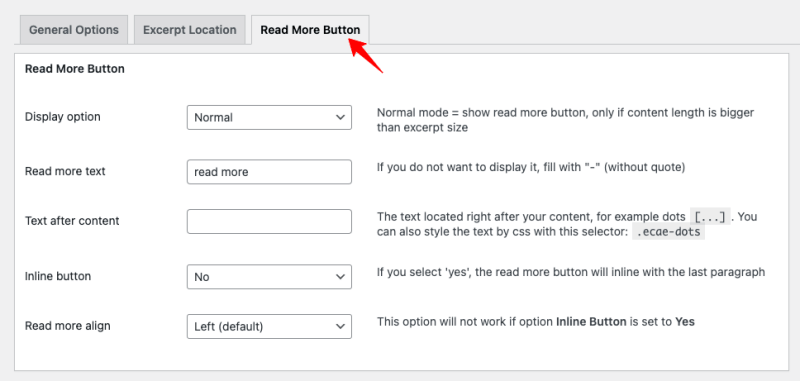
WordPress에서 발췌를 비활성화할 때 고려해야 할 사항은 무엇입니까?
WordPress에서 발췌를 비활성화할 때 실제로 원하는지 확인하십시오. Excerpt는 나쁜 기능이 아니기 때문입니다. 그들은 또한 많은 이점을 가지고 있습니다. 예를 들어, 발췌문 대신 전체 텍스트를 로드하는 데 시간이 걸릴 수 있습니다. 따라서 더 나은 솔루션입니다.
그러나 자동 발췌는 실제로는 효과가 없습니다. 사용자 경험에 부정적인 영향을 미쳐 페이지를 떠나게 만들 수 있습니다. 제 생각에는 각 게시물에 대해 맞춤형 발췌문을 선택해야 합니다.
플러그인을 다운로드하거나 코드를 편집할 필요가 없기 때문에 맞춤형 발췌문을 추가하는 것은 간단합니다. WordPress 게시물 편집기로 이동하여 ' 게시 ' 설정에서 '발췌문 추가'를 선택하세요. 이제 블로그 기사에 대한 맞춤형 발췌문을 쉽게 추가할 수 있습니다.
표시할 수 있는 페이지를 사용자 정의하려면 고급 발췌 플러그인을 사용하여 설정을 변경하세요. 이것이 귀하의 사이트에서 발췌문이 나타날 위치를 제어할 수 있는 방법입니다.
자주 묻는 질문
WordPress의 발췌 제한은 무엇입니까?
기본적으로 WordPress의 발췌 제한은 최대 55단어입니다. 그러나 “ Advanced Excerpt ” 플러그인을 사용하여 늘리거나 줄일 수 있습니다.
WordPress에서 발췌문 대신 전체 게시물을 표시하려면 어떻게 해야 하나요?
WordPress의 설정으로 이동하여 읽기 옵션을 선택하세요. 이 페이지에서 '발췌' 대신 '전체 게시물'을 선택하세요.
발췌의 목적은 무엇입니까?
발췌문의 목적은 블로그 게시물의 요약을 웹사이트 페이지에 표시하여 독자의 관심을 끌기 위한 것입니다.
마무리
WordPress의 자동 발췌는 기본적으로 콘텐츠의 처음 55단어를 표시하는 게시물 요약을 자동으로 생성한 것입니다. 가독성과 사이트 탐색이 향상됩니다. 그러나 어떤 이유로 이 기능을 해제하고 싶을 수도 있습니다.
귀하의 질문에 대한 답변을 얻으셨기를 바랍니다. WordPress에서 자동 발췌를 비활성화하는 방법은 무엇입니까? 따라서 매우 간단합니다. 설정 > 읽기 로 이동하여 ' 발췌 ' 대신 ' 전체 게시물 '을 선택하면 됩니다.
반면, 요약에 표시되는 내용을 더 효과적으로 제어하려면 맞춤화된 발췌문을 사용하는 것이 좋습니다. 이를 통해 각 게시물에 대해 독특하고 매력적인 미리보기를 생성하여 참여율을 높일 수 있습니다.
